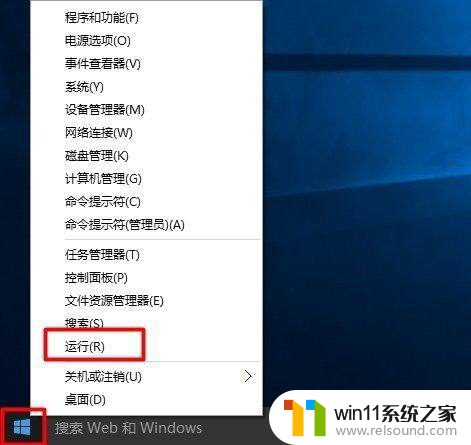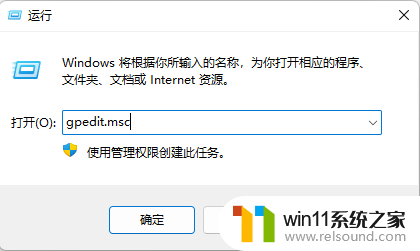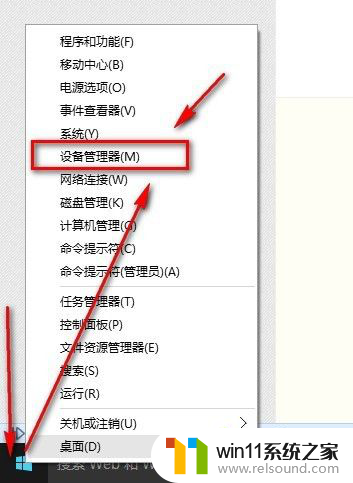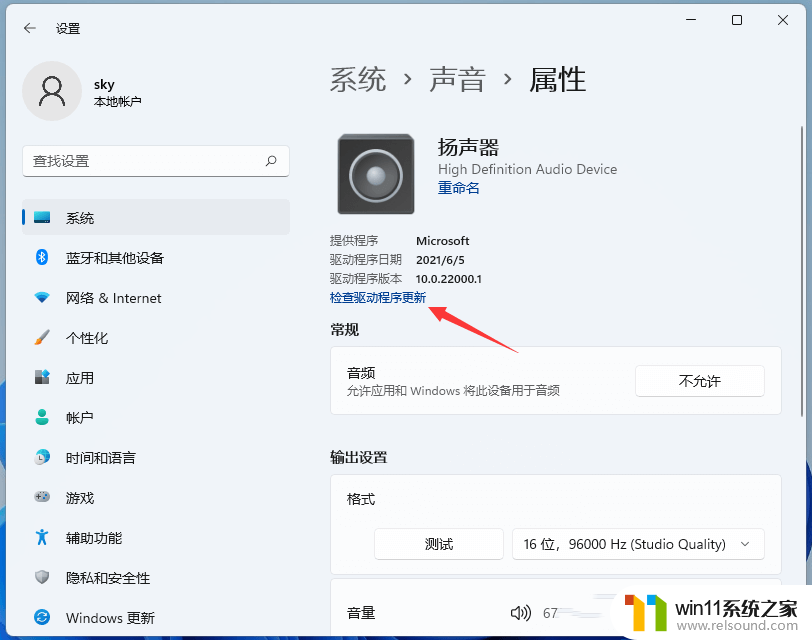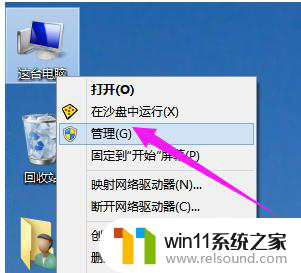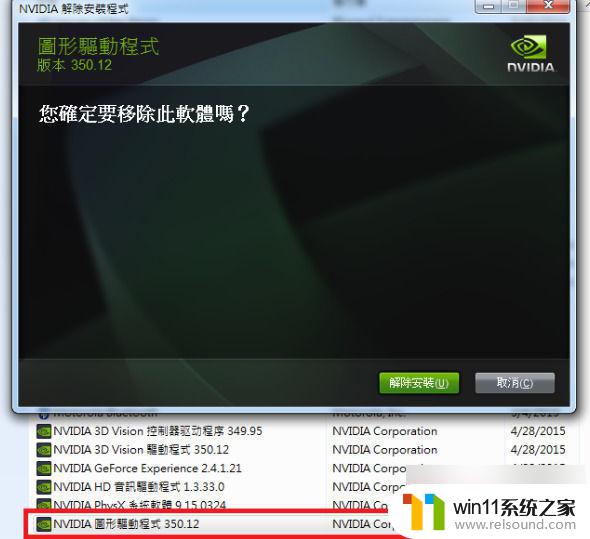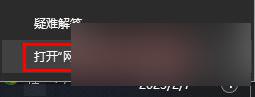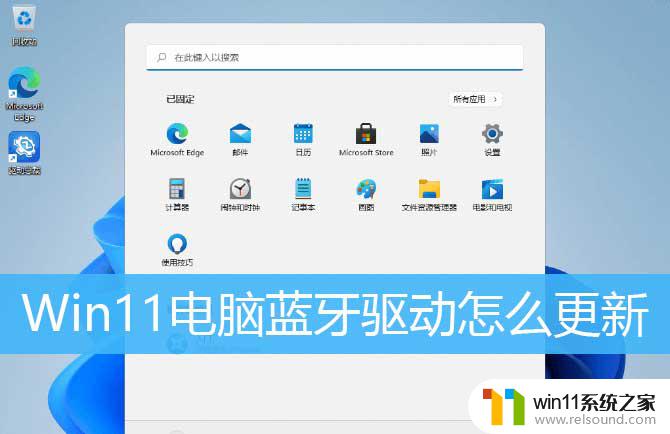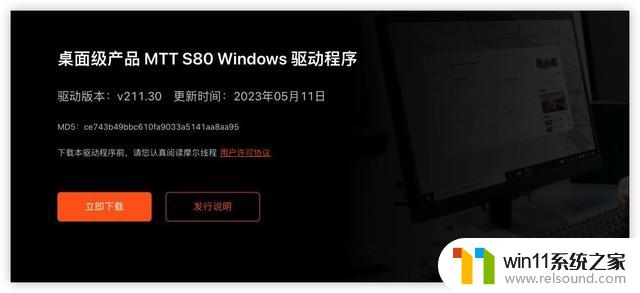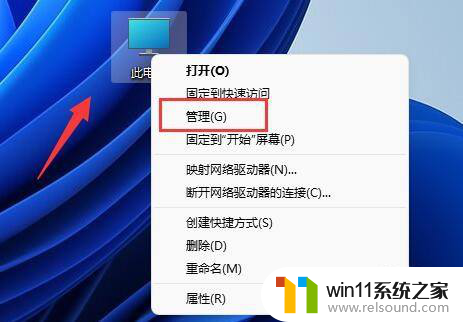老显卡win11没有驱动怎么解决 Win11系统更新后显卡驱动不兼容怎么解决
更新时间:2024-04-12 09:03:13作者:relsound
随着Windows 11系统的推出,一些用户可能会遇到老显卡无法在新系统上正常运行的问题,由于Win11系统更新后可能导致显卡驱动不兼容,用户在使用过程中可能会遇到卡顿、闪屏等现象。针对这种情况,用户可以尝试更新显卡驱动程序或者使用兼容性模式来解决问题。也可以考虑更换兼容性更好的显卡来获得更好的使用体验。希望以上方法能帮助到遇到这一问题的用户。
方法一:1、点开开始菜单,进入系统“设置”;
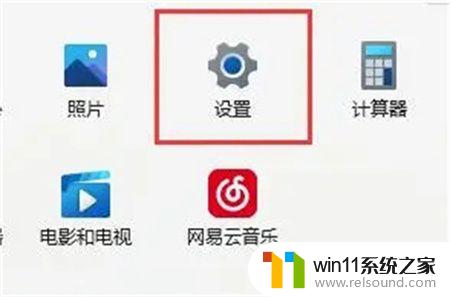
2、在设置面板的左下角找到并进入“Windows更新”;
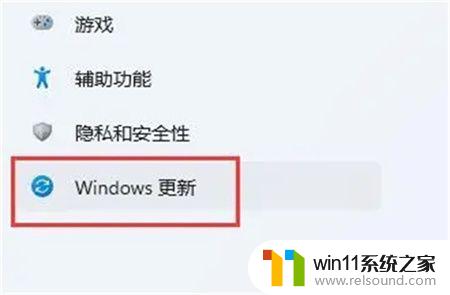
3、在Windows更新下找到并进入“高级选项”;
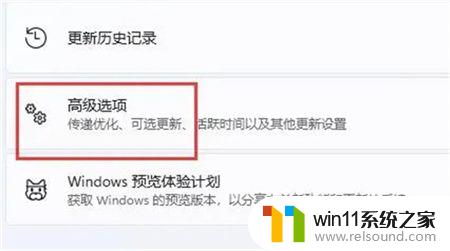
4、最后在其他选项下进入“可选更新”就可以更新兼容的驱动了。
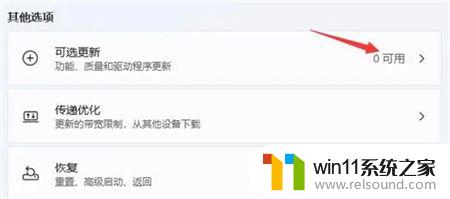
1、开始菜单--设备管理器--点击菜单栏中的查看--按驱动程序列出设备;
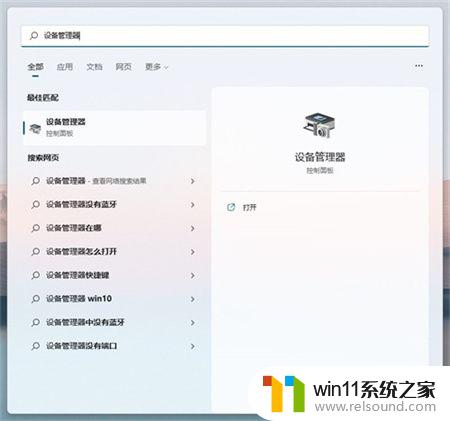
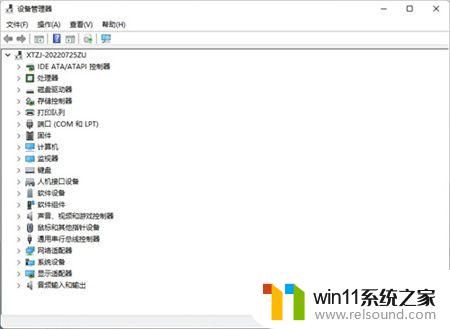
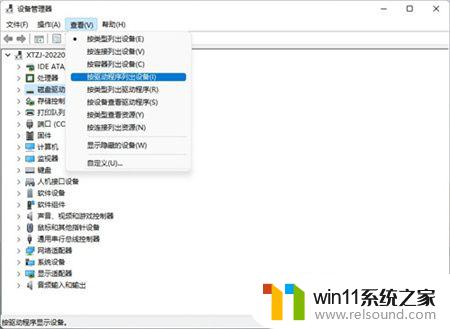
2、找到相关的驱动程序,查看驱动文件是否一致;
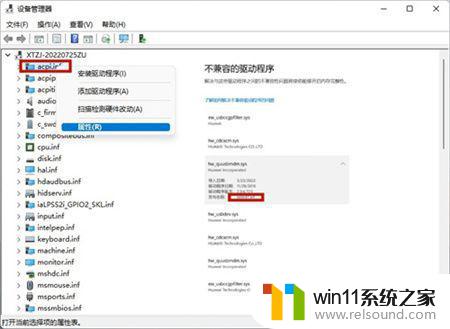
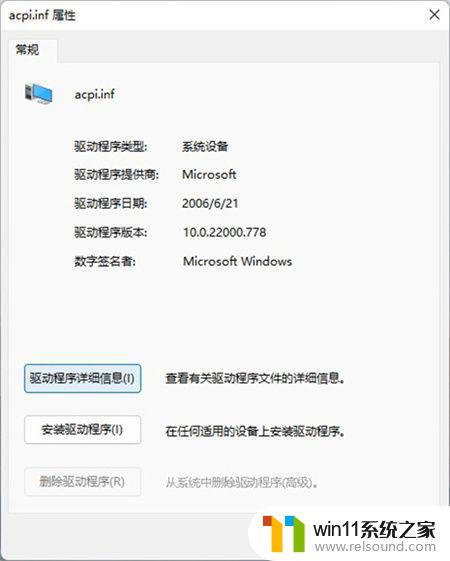
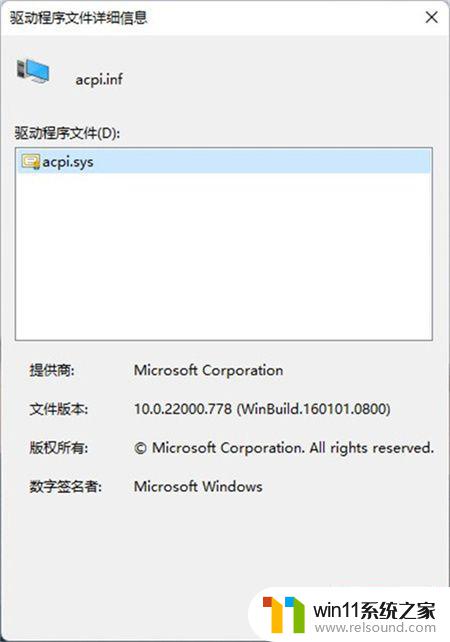
3、如果一致就删除不兼容的驱动。
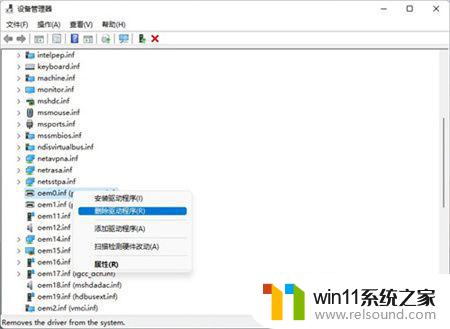
以上就是解决老显卡在Win11上缺少驱动的全部内容,如果您还不了解,可以按照以上方法进行操作,希望这些方法能对大家有所帮助。